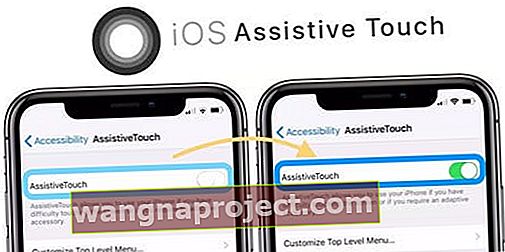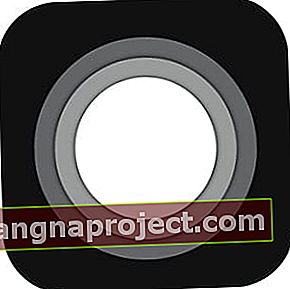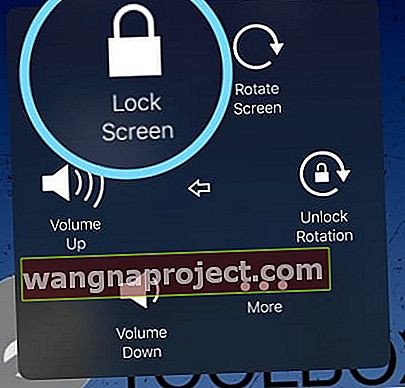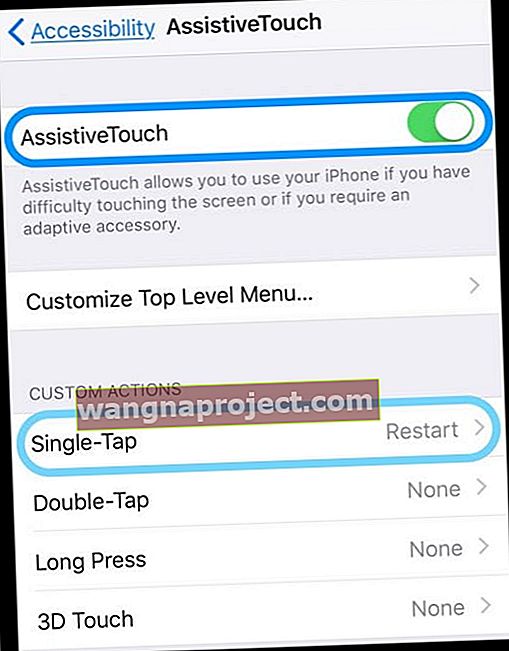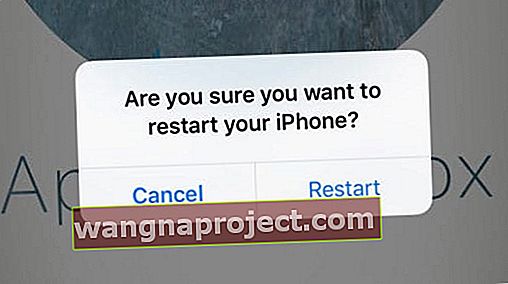האם אתה יודע מה התחושה הגרועה ביותר מלבד לאבד אייפון או אייפד? שבירת אחד משני הכפתורים החשובים ביותר במכשיר ה- iOS שלך. אנחנו גם לא מדברים על כפתורי עוצמת הקול; זה לחצני הבית וההפעלה הממוקמים בתחתית המסך ובפינה הימנית העליונה. 
כפתור הבית מאפשר לך לעשות דברים רבים כמו סגירת אפליקציה, להרוג יישומים ממכשיר האפליקציות וזה מוציא אותך לפעמים מהצרות. כפתור ההפעלה, כשמו כן הוא, מאפשר לך לכבות את המסך או אפילו את המכשיר לחלוטין.
- החלף טקסט מודגש
- אפס את הגדרות הרשת שלך
- השתמש בפקודה כיבוי באפליקציית ההגדרות (iOS 11+)
- נסה את AssistiveTouch להפעלה מחדש של המכשיר באמצעות פעולות על המסך
- רוקן את הסוללה לחלוטין והטען אותה
אז אולי ניחשתם כי לחצני הבית וגם לחצני ההפעלה הם חיוניים וזה מילא תפקיד מכריע בשימוש היומיומי שלנו. מבאס לאבד אחד מהם במיוחד כשאתה צריך לאתחל מחדש את ה- iPhone או ה- iPad, להכניס את המכשיר למצב התאוששות וכו '.
 למד את הדרכים השונות לאיפוס iPhone 7
למד את הדרכים השונות לאיפוס iPhone 7
באשר לאתחול מחדש של מכשיר, האם ידעת שאתה עדיין יכול לעשות זאת ללא כזה או אחר? רק למקרה שביתך או כפתורך יישברו, תוכל תמיד להפעיל מחדש את המכשיר. הנה איך.
כיצד להפעיל מחדש את מכשיר ה- iPhone או ה- iOS ללא כפתורי בית או הפעלה
- עבור אל הגדרות> נגישות
- חפש את האפשרות 'טקסט מודגש' והפעל אותה
- ה- iPhone או ה- iPad שלך ישאל אם אתה רוצה להפעיל מחדש את המכשיר

כמובן, אתה צריך לומר כן כי אנחנו מחפשים דרך לאתחל מחדש את מכשיר ה- iOS שלך. לאחר הפעלת המכשיר מחדש, הכל אמור להיות טוב.
הפעל מחדש על ידי איפוס הגדרות הרשת שלך 
לחלופין, תוכל גם לאפס את הגדרות הרשת שלך מהגדרות > כללי> אפס> אפס הגדרות רשת.
המערכת תופעל מחדש כחלק מתהליך האיפוס.
שים לב שפעולה זו מסירה את כל קודי הגישה המאוחסנים ב- WiFi, אז שיהיה לך על היד לפני שתאפס את הגדרות הרשת שלך.
עבור iOS 11 ומעלה, השתמש בתכונת הכיבוי באפליקציית ההגדרות
אפשרות נהדרת וקלה נוספת לאנשים עם iOS 11 ומעלה היא פקודת הכיבוי באפליקציית ההגדרות.
עבור אל הגדרות> כללי> וגלול מטה עד שתמצא את Shut Down . הקש עליו והמכשיר שלך יופעל מחדש! קלי קלות.
נסה את AssistiveTouch כדי להפעיל מחדש
תוכנן במקור לעזור לאנשים שיש להם אתגרי ניידות בעבודה עם מסכי מגע וכפתורים קטנים כמו בית או כוח, מגע מסייע מאפשר לכל אחד להשתמש ב- iDevices שלהם לביצוע משימות עם ברז אחד או יותר על ידי יצירת פעולות מותאמות אישית.
בעוד ש- Touch Assistive עוזר לאנשים עם מוגבלויות וליקויים פיזיים להשתמש בכלי iDev, יש לו גם כמה פקודות נחמדות שיעזרו לאנשים עם בעיות כמו כפתור הבית מפסיק לעבוד.
אז בואו יתרון של Touch Assistive!
הפעל מחדש באמצעות Touch Assistive iOS 10 ומטה
- פתח הגדרות> כללי> נגישות
- גלול והקש על AssistiveTouch
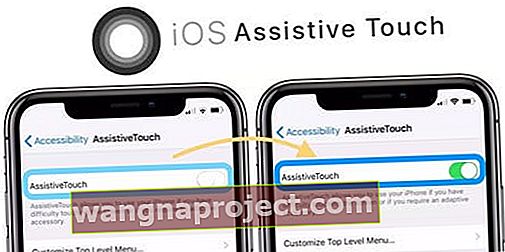
- הפעל את AssistiveTouch
- כפתור קטן מופיע על גבי מסך המכשיר
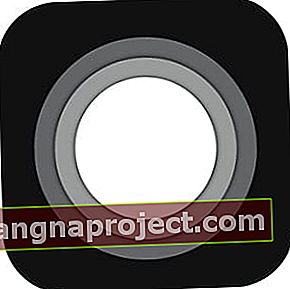
- הקש על הלחצן AssistiveTouch
- בחר מכשיר מהאפשרויות

- לחץ והחזק את סמל מסך הנעילה
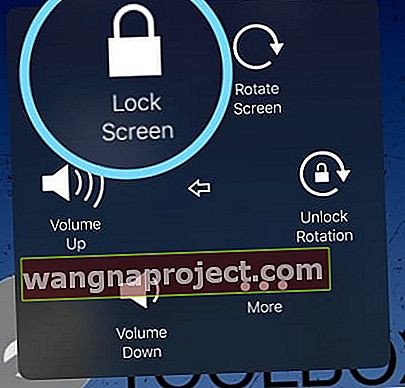
- המתן עד שהמחוון יכבה את המחוון
- החלק את המחוון בכיבוי

- לחץ על לחצן ההפעלה כדי להפעיל או לחבר את ה- iDevice למחשב כדי להפעיל אותו באופן אוטומטי (אם לחצן ההפעלה אינו פועל)
עם iOS 11 ומעלה?
iOS 11 כולל הגדרת נגישות מצוינת נוספת שתסייע לאנשים להפעיל מחדש את המכשירים שלהם ללא צורך בכפתורי הפעלה או בית.
הגדרת מגע מסייע להחזרת ברז בודד 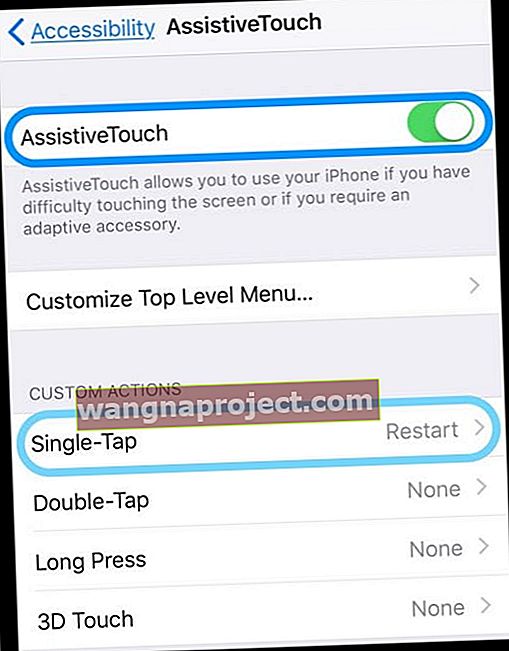
- פתח הגדרות> כללי> נגישות
- גלול מטה כדי לאתר את AssistiveTouch והקש עליו
- החלף את AssistiveTouch
- כפתור וירטואלי מופיע על המסך
- לחץ לחיצה ארוכה כדי להזיז לחצן זה לכל מקום על המסך
- אתר את הפעולות המותאמות אישית שלך ובחר הקשה אחת (או אם תרצה בכך, בחר פעולה אחרת כמו לחיצה ארוכה או מגע 3D)
- בתפריט שעל המסך בחר באפשרות הפעל מחדש (גלול מטה כדי למצוא אותו)
- בכל פעם שתרצה להפעיל מחדש, פשוט לחץ על כפתור המסך ובחר הפעל מחדש מההודעה "האם אתה בטוח שברצונך להפעיל מחדש את ה- iPhone שלך?"
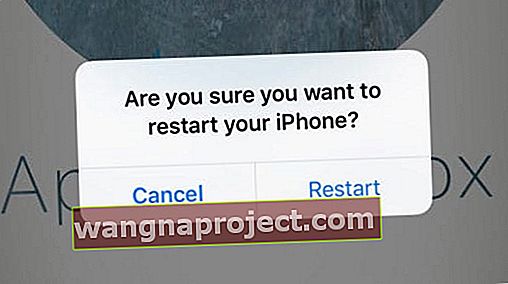
מסננים את הסוללה וממלאים אותה מחדש
הדרך הסופית להפעיל מחדש iDevice ללא לחצן הפעלה או כפתור בית היא פשוט לתת לכל הכוח להיגמר.
כן, נכון! רק לתת לסוללה להתנקז לחלוטין ואז להחזיר את המכשיר לטעינה, מפעיל מחדש את המכשיר.
בהתחשב בכך שהשיטות האחרות פשוטות למדי, תהליך זה גוזל זמן רב יותר. אבל אם שום דבר אחר לא עובד, תמיד יש לך את החלופה האחרונה.
כדי להאיץ את התרוקנות הסוללה, הפעל או אדי סרטון והגדר אותו להפעלה אוטומטית, כך שהסרטונים פשוט יפעלו עד שהחשמל ייכנס.
רק וודא שאתה מחובר ל- WiFi ולא לתוכנית הנתונים הניידים שלך כדי למנוע חיובי נתונים מיותרים או הפחתות במהירויות האינטרנט ברשת הסלולרית שלך.
אז כן, ככה תוכלו להפעיל מחדש את ה- iPhone, ה- iPod touch וה- iPad שלכם במידה ואחד הכפתורים יפסיק לעבוד.